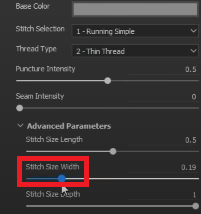[Substance Painter] 섭페 스티치 넣는 법 (앵커포인트 활용)
스티치 작업은 지브러쉬에서 직접 하이폴에 모델링 할 수도 있지만,
색깔을 따로 작업해야하고 베이킹 작업을 거칠 필요 없이 하려면 텍스처 작업할때 스티치를 넣는 것이 편하다.
substance painter프로그램을 이용해서 스티치를 간단히 넣을 수 있다.
모델링을 불러와서 베이킹 후, Layer를 생성해준다.
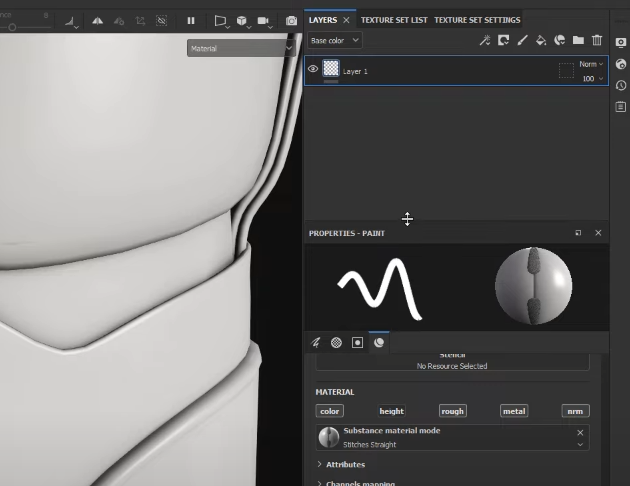
라이브러리에서 stitch를 검색해서
우측 아래에 주황색 아이콘이있는 스티치 중 원하는 형태의 스티치를 더블클릭한다.
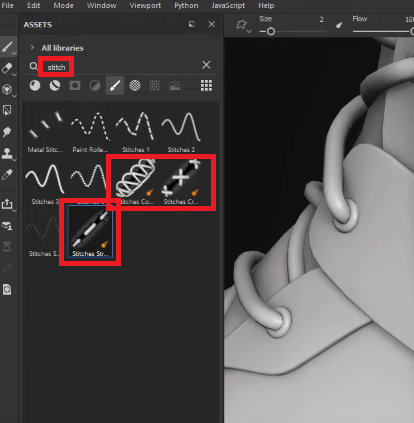
그러면 우측에 이런 탭이 생기는데
여기서 스티치의 설정을 원하는대로 조절할 수 있다.

우선 모델링에 드로잉을 하면
바로 스티치가 생기는 것을 볼 수 있다
근데 너무 깊게 실이 들어가있어서 이어진 느낌이든다
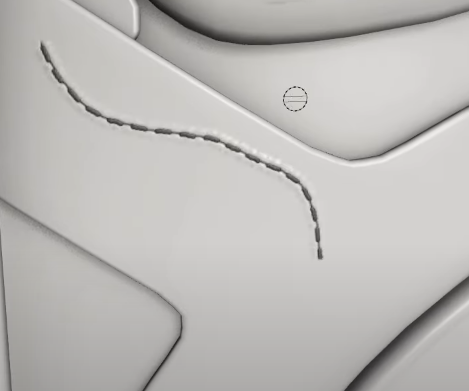
seam intensity를 조절해서 이어진 느낌을 없애거나 약하게 할 수 있다
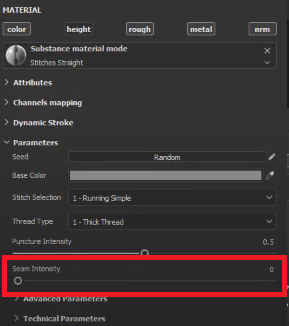
seam intensity를 0으로 설정하면 심이 아예 안보이게 된다
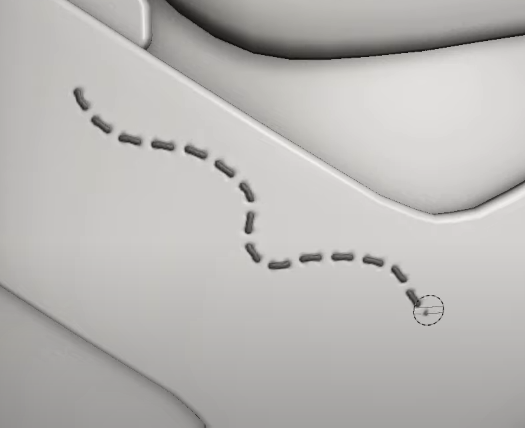
스티치 주변이 평면적이라 깊이감을 주기 위해서
앵커포인트를 스티치 레이어에 만들어준다
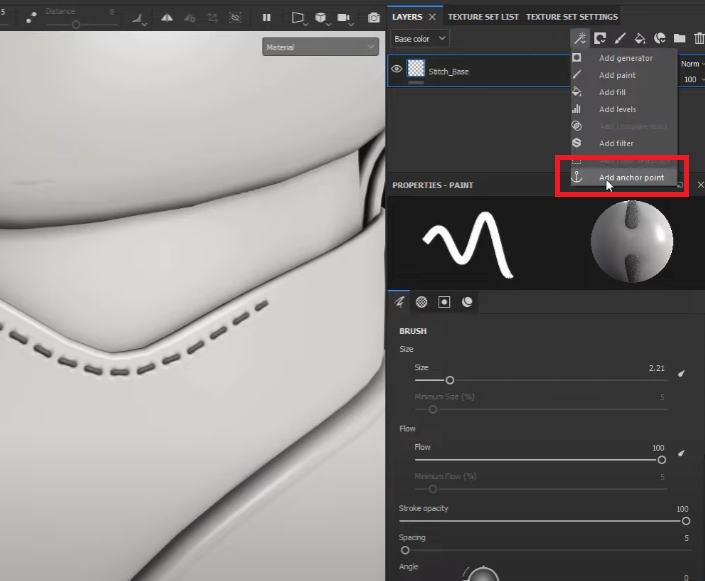
fill 레이어를 만들어주고 mask설정에서
앵커포인트를 연결해준다
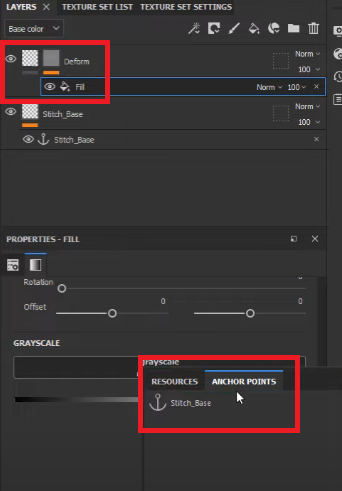
alpha behavior에서 extract alpha로 설정하고
아래 level을 조절해서 깊이를 얼마나 할 지 설정한다
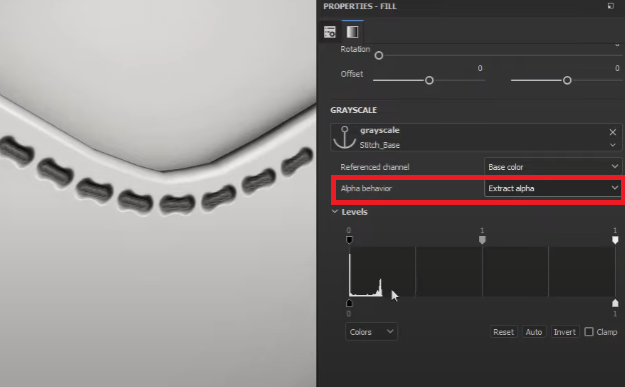
깊이가 너무 뚜렷하게 들어가다보니 매우 부자연스럽기때문에
블러를 해서 자연스럽게 하기위해 필터를 추가한다
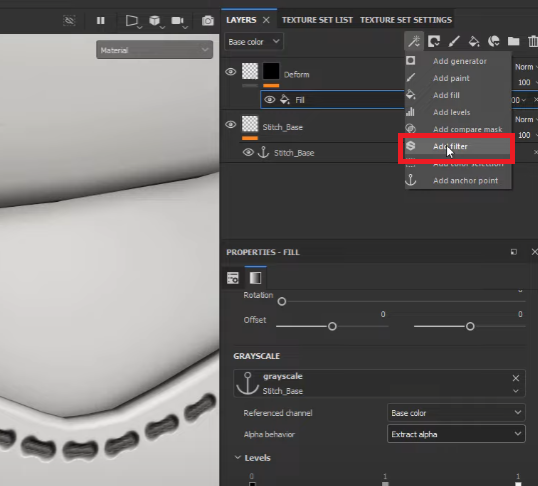
필터에서 Blur를 선택한다
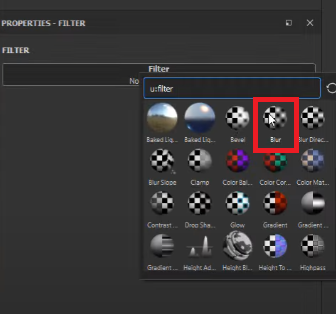
블러를 이용해 실밥에의해 주변부분이 눌린 자국이 좀더 자연스럽게 했다
blur intensity로 강약을 조절할 수 있다
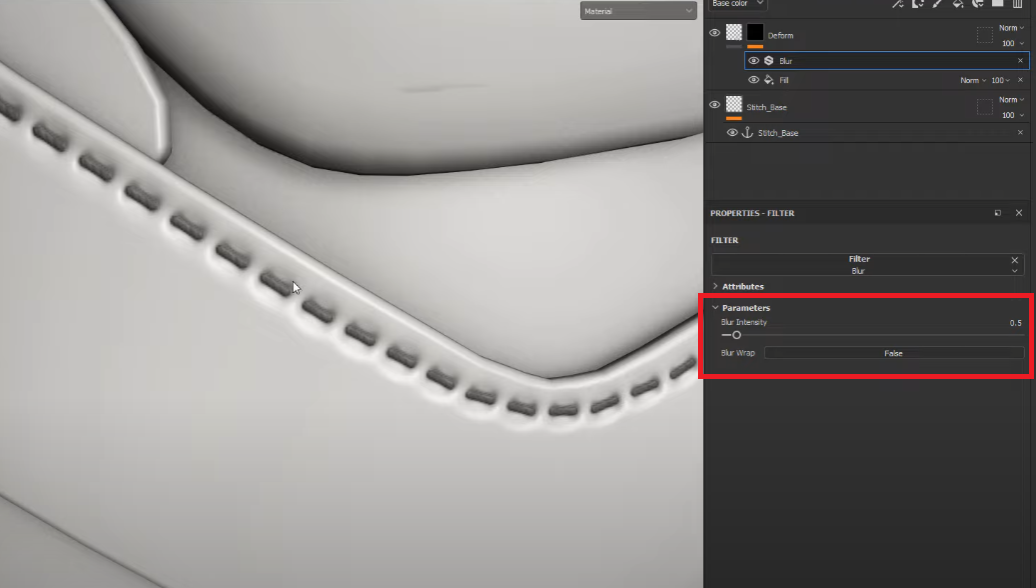
블러를 두번 적용해서
좀 더 나은 결과물을 얻을 수 있다
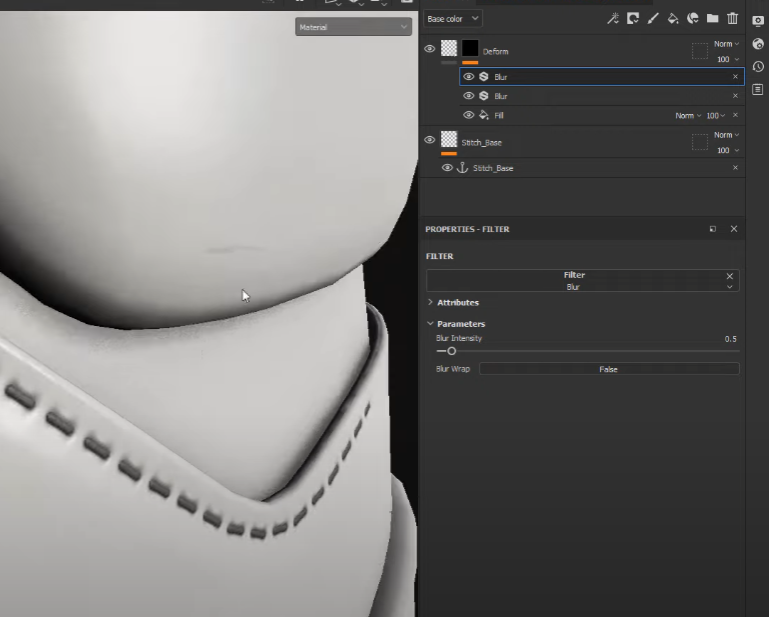
앵커 포인트를 이용해서 색깔도 스티치에만 넣어줄 수 있다
alpha behavior에서 extract alpha로 설정해서 스티치 부분에 정확하게 색이 들어가게 해준다
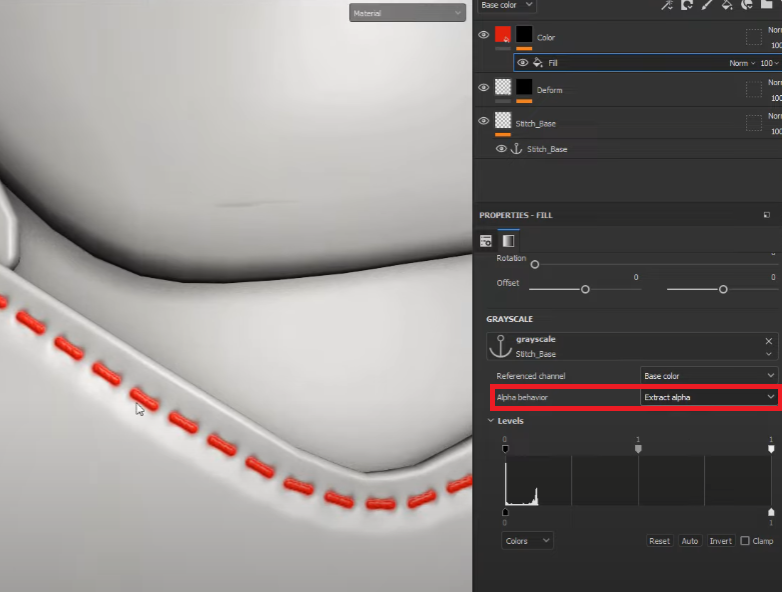
스티치를 그릴 때, 설정에서 width를 수정해서 좀 더 얇은 실을 쓴 것 같은 느낌도 줄 수 있다!